Win10怎样设置鼠标左右键互换|如何改变鼠标左右键功能
来源:PE吧 作者:Bill 发布于:2019-10-25 15:51:10 浏览:2519
由于使用习惯不一样,有些使用win10系统的用户在玩游戏的时候,会将主键设置成右键,默认的主键是左键,那么如果是普通的鼠标,应该怎么设置鼠标按键?这篇文章是PE吧给这些用户带来的方法教程。
方法/步骤:
1、点击左下角的开始菜单,在打开的菜单项中,找到并打开控制面板,然后在控制面板中,按照类别的查看方式,点击硬件和声音选项;
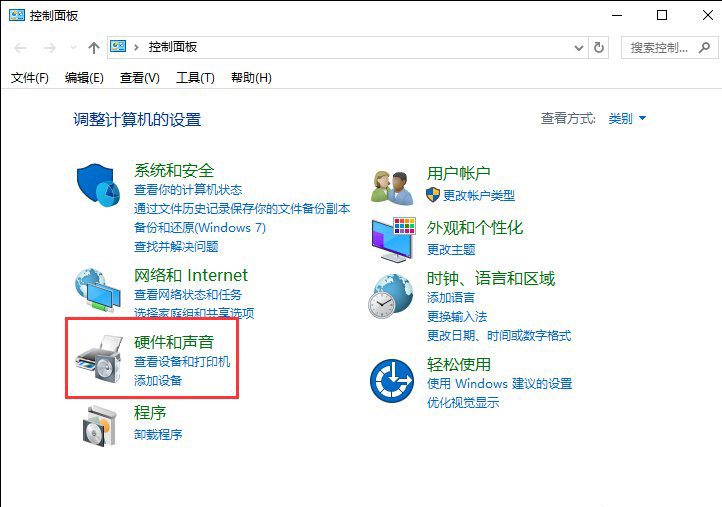
2、路径是:控制面板 - 硬件和声音,硬件和声音窗口中,在右侧找到设备和打印机下的鼠标,并点击打开;
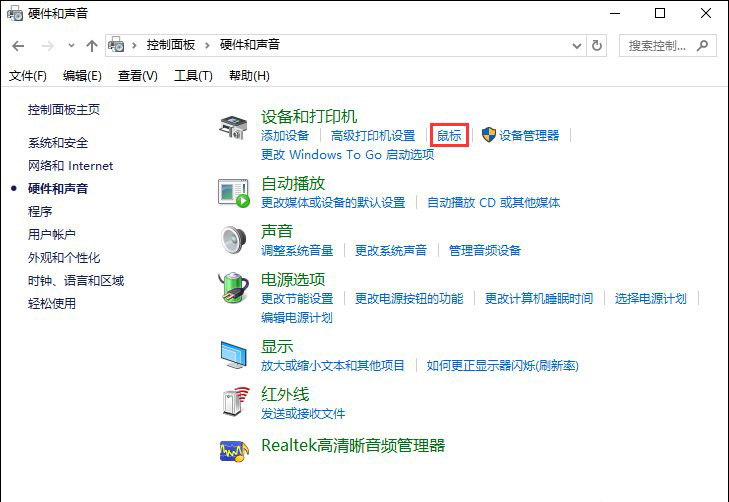
3、鼠标属性窗口中,找到鼠标键配置,并且勾选切换主要和次要的按钮(S),选择此复选框来将右按钮设成如选择和拖放等主要性能使用。最后点击确定即可;
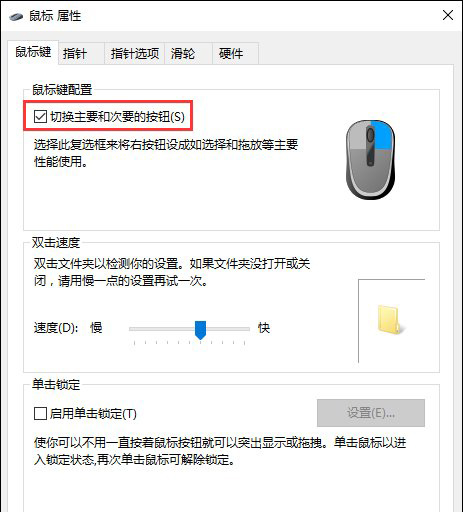
以上就是Win10怎样设置鼠标左右键互换|如何改变鼠标左右键功能文章,要想了解更多Windows资讯,请继续关注pe吧。



